O nome de utilizador que escolhe é um dos pilares do seu perfil em qualquer plataforma social. É através dele que as pessoas o identificam, estabelecem conexões e se relacionam com a sua marca pessoal. Mas, o que fazer quando surge a necessidade de modificar ou atualizar o seu nome de utilizador no Snapchat?
Felizmente, existe a possibilidade de alterar o seu nome de exibição, que é o nome visível para todos. É fundamental distinguir estas duas opções. Este guia detalha tudo o que precisa saber sobre como modificar o seu nome de utilizador, personalizar a cor, fontes e a aparência geral do seu perfil.
Como modificar o seu nome de utilizador no Snapchat
Apesar de o Snapchat permitir a alteração do nome de utilizador apenas uma vez a cada doze meses, o processo é bastante simples e intuitivo.
Importante: Dado que só pode alterar o seu nome de utilizador uma vez por ano, é crucial escolher um nome que realmente o satisfaça.
- Abra o Snapchat e toque no seu Bitmoji, situado no canto superior esquerdo.
- Toque no ícone de engrenagem “Definições”, localizado no canto superior direito.
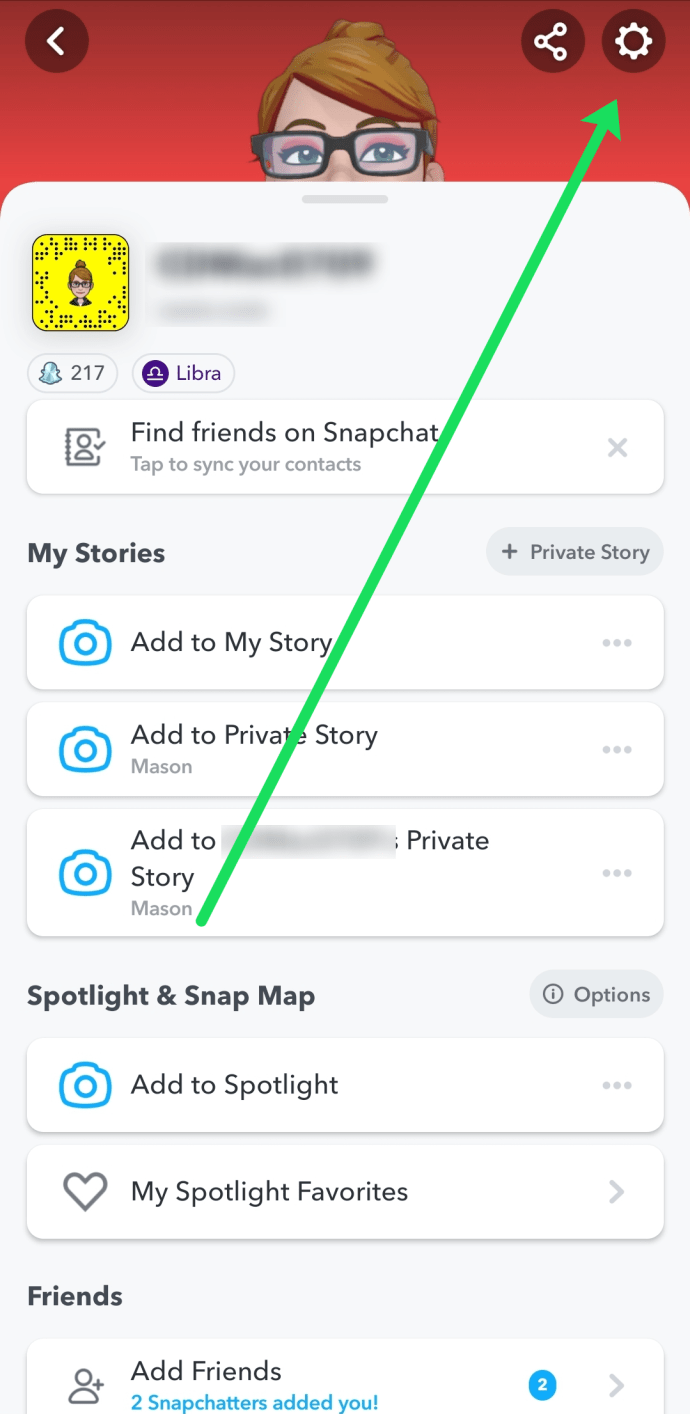
- Selecione a opção “Nome de utilizador” no menu que surge.

- Clique no link azul “Alterar nome de utilizador” que aparece abaixo do seu nome atual.
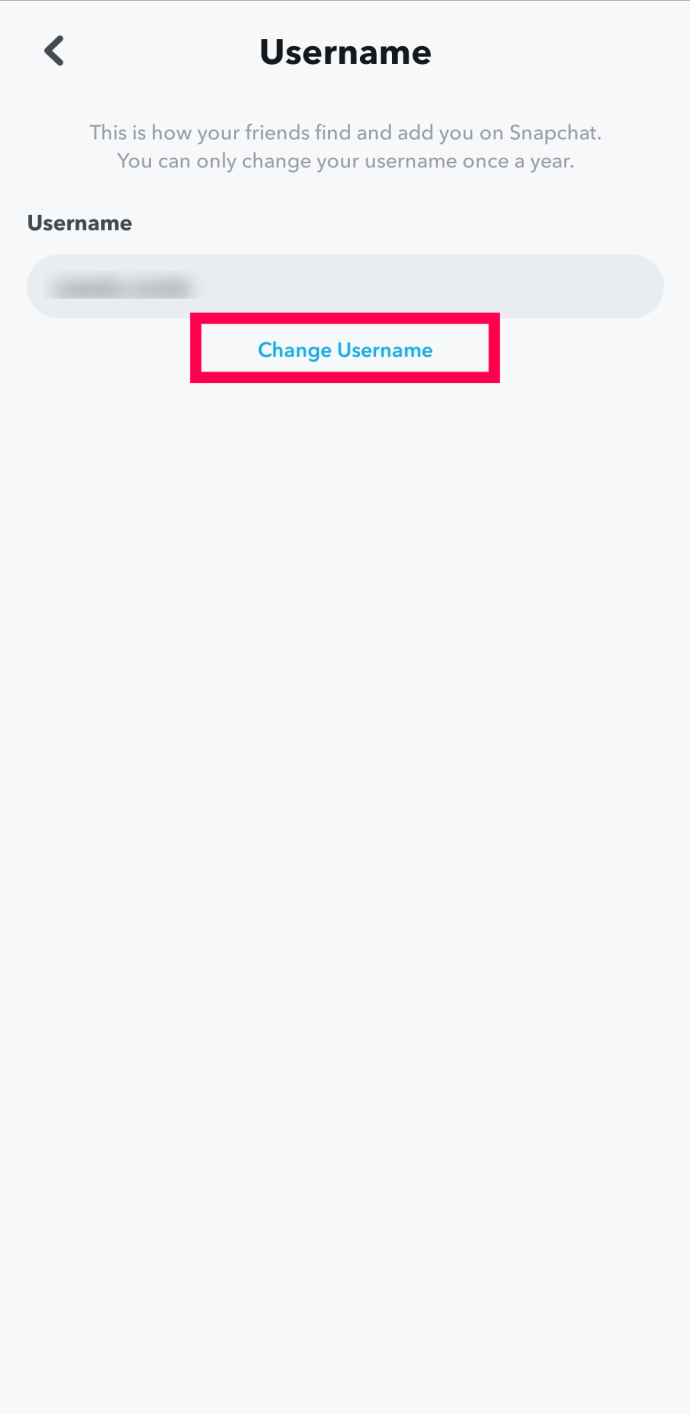
- Quando surgir uma mensagem, selecione “Continuar”.
- Introduza o seu novo nome de utilizador e toque em “Seguinte”.
- Insira a sua palavra-passe e toque novamente em “Seguinte”.
- Para confirmar, selecione “Continuar”. Uma janela de confirmação surgirá no ecrã.
Como alterar o seu nome de exibição no Snapchat (dispositivos móveis)
Como já mencionado, ao criar uma conta no Snapchat, é necessário escolher um nome de utilizador que, salvo raras exceções, não poderá ser alterado posteriormente sem eliminar a conta. No entanto, o nome de exibição pode ser personalizado e alterado com a frequência que desejar. Esta funcionalidade permite criar um nome único e facilmente reconhecível, que o distingue dos demais utilizadores. Eis como proceder para alterar o seu nome de exibição no Snapchat através do seu dispositivo móvel:
- Inicie a aplicação Snapchat no seu dispositivo móvel.
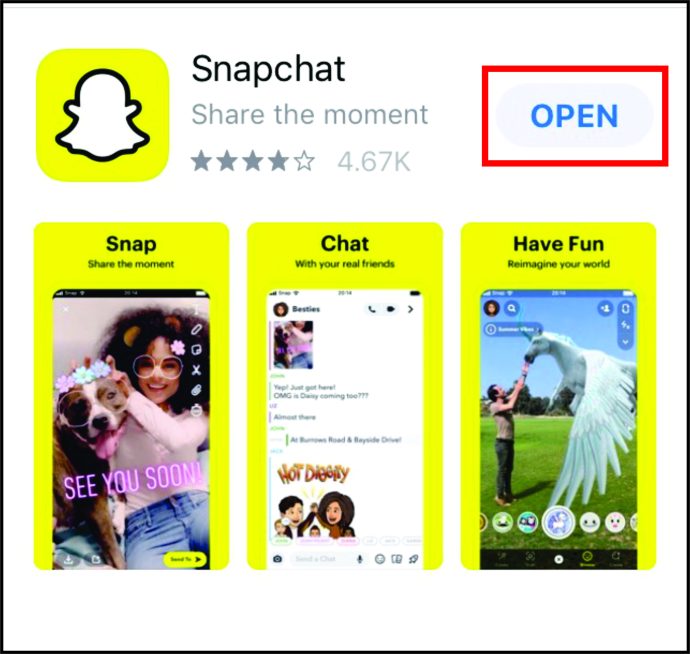
- Aceda ao seu “Perfil” e clique no ícone de engrenagem “Definições”.
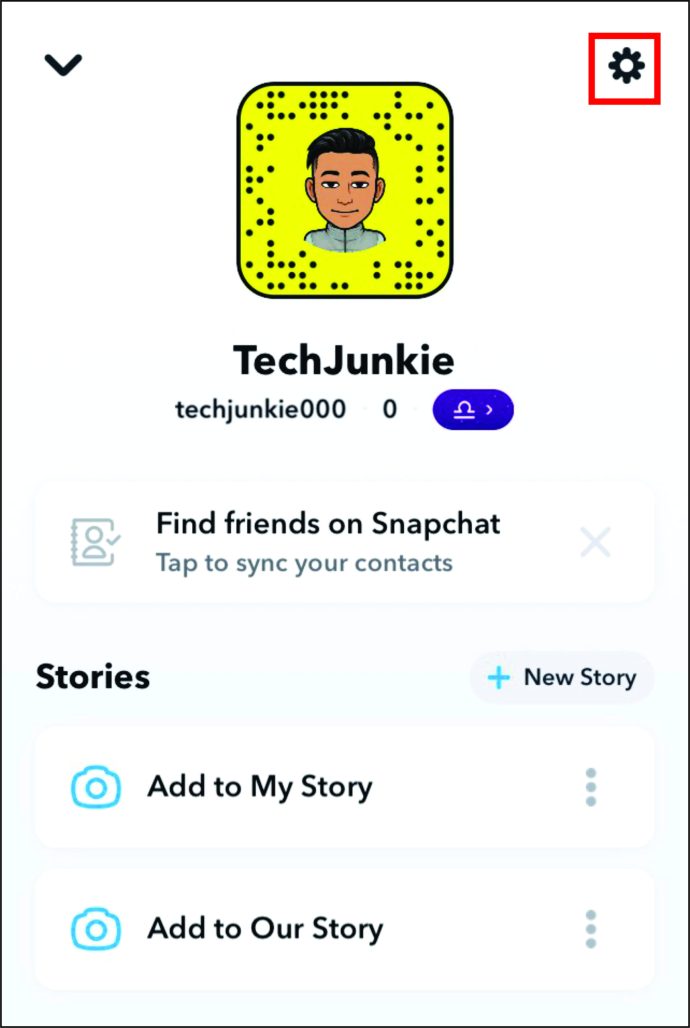
- Selecione a opção “Nome” para remover, editar ou inserir um novo nome de exibição.
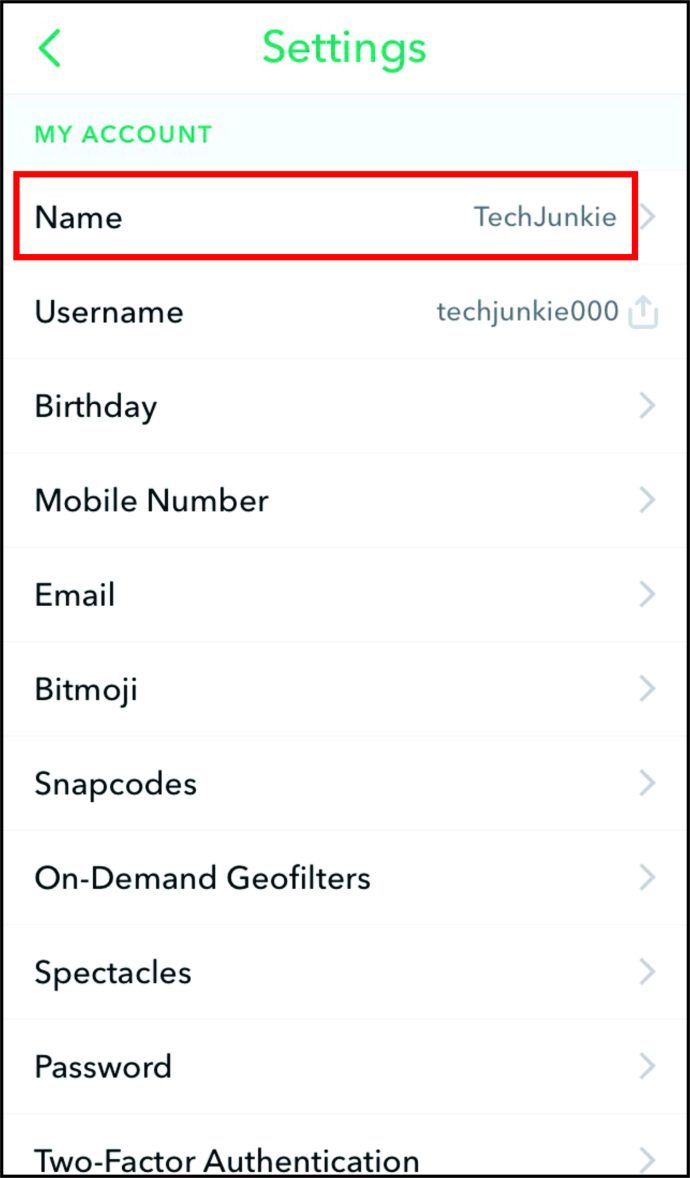
- Após introduzir o novo nome, toque em “Guardar”. A partir desse momento, todos os utilizadores verão o seu novo nome no seu perfil. Caso algum contacto tenha o seu nome anterior gravado, será necessário que essa pessoa edite o seu contacto para o atualizar com o novo nome.
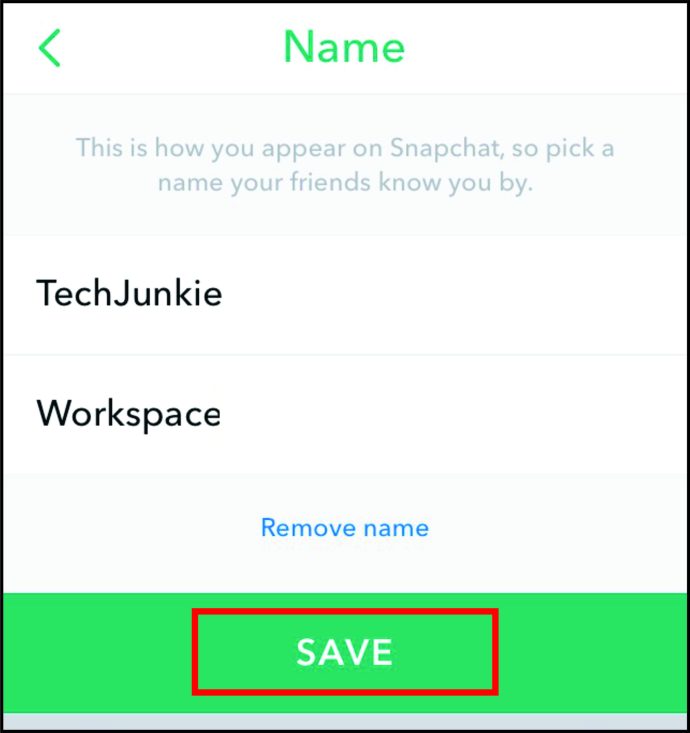
Perguntas Frequentes
É possível alterar o meu nome de exibição no Snapchat a partir de um computador?
Imagine que perdeu momentaneamente o acesso ao seu telemóvel e pretende alterar o seu nome de exibição rapidamente. Infelizmente, nessa situação, não terá essa opção. Embora possa aceder à sua conta através do site do Snapchat, a alteração do nome de exibição não está disponível através desta plataforma.
Posso alterar o nome de utilizador sem apagar a minha conta?
Por razões de segurança, a única forma de alterar o seu nome de utilizador é eliminar a conta atual e criar uma nova. No entanto, ao eliminar a conta, perde todos os seus dados, Snapstreaks e Memórias. Deverá começar a sua nova conta do zero.
A maioria dos utilizadores resolve este problema alterando o nome de exibição e mantendo o nome de utilizador antigo, protegendo assim os seus Snaps e informações da conta. Caso pretenda eliminar a sua conta, aceda à sua página de perfil e selecione a opção de desativação. O Snapchat irá manter a sua conta inativa durante 30 dias, após os quais a eliminará permanentemente.
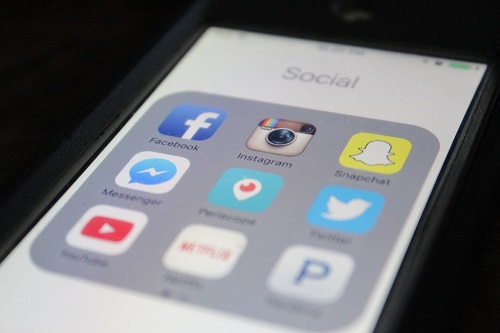
Conclusão
É bastante comum arrepender-se do nome de utilizador escolhido na adolescência, que pode ser motivo de algum embaraço atualmente. Embora o Snapchat possa não permitir a alteração do nome de utilizador com o qual se regista na plataforma, possibilita a alteração do nome de exibição. Tem alguma experiência, dica ou questão sobre como alterar o seu nome de exibição no Snapchat? Partilhe na secção de comentários abaixo.